
En el mundo digital actual, la seguridad de tu información personal es de suma importancia․ Tu cuenta de iTunes, que alberga tu biblioteca musical, aplicaciones, compras y datos personales, es un objetivo valioso para los ciberdelincuentes․ Por lo tanto, es fundamental mantener tu contraseña de iTunes segura y actualizada․ Este artículo te guiará paso a paso sobre cómo cambiar tu contraseña de iTunes, asegurando la protección de tu cuenta y tu información․
¿Por qué es importante cambiar tu contraseña de iTunes?
Cambiar tu contraseña de iTunes con regularidad es esencial por varias razones⁚
- Prevención de acceso no autorizado⁚ Una contraseña débil o comprometida puede permitir que personas no autorizadas accedan a tu cuenta de iTunes, lo que podría resultar en el robo de información personal, compras no autorizadas o incluso la eliminación de datos․
- Mejora de la seguridad digital⁚ Cambiar tu contraseña con frecuencia fortalece la seguridad de tu cuenta, dificultando que los ciberdelincuentes la pirateen․ Una contraseña actualizada y segura es una barrera crucial contra el acceso no autorizado․
- Protección de la privacidad⁚ Tu cuenta de iTunes contiene información personal valiosa, como tu dirección de correo electrónico, información de pago y preferencias de compra․ Cambiar tu contraseña ayuda a proteger esta información de miradas indiscretas․
- Cumplimiento de las mejores prácticas de seguridad⁚ Cambiar tu contraseña de forma regular es una práctica recomendada de seguridad en línea․ Las contraseñas deben actualizarse al menos cada 90 días o después de cualquier incidente de seguridad․
Cómo cambiar tu contraseña de iTunes⁚ Pasos detallados
Cambiar tu contraseña de iTunes es un proceso sencillo que se puede completar en unos pocos pasos․ Aquí tienes una guía paso a paso⁚
Comienza visitando la página web oficial de Apple ID en tu navegador web․ Puedes acceder a ella directamente a través de la siguiente URL⁚ https://appleid․apple․com
2․ Inicia sesión con tu Apple ID y contraseña actual
Ingresa tu Apple ID y contraseña actual para iniciar sesión en tu cuenta․ Si has olvidado tu contraseña, puedes utilizar la opción “Olvidé mi contraseña” para recuperarla․
3․ Selecciona “Seguridad”
Una vez que hayas iniciado sesión, busca la sección “Seguridad” en el menú de tu cuenta․ Haz clic en ella para acceder a las opciones de seguridad de tu Apple ID․
4․ Haz clic en “Contraseña y seguridad”
Dentro de la sección “Seguridad”, encontrarás una opción llamada “Contraseña y seguridad”․ Haz clic en ella para acceder a la configuración de tu contraseña․
5․ Introduce tu contraseña actual y la nueva contraseña
Se te pedirá que introduzcas tu contraseña actual para verificar tu identidad․ Luego, introduce tu nueva contraseña dos veces, asegurando que sea segura y fácil de recordar․ Una contraseña segura debe ser al menos 8 caracteres de largo y combinar letras mayúsculas y minúsculas, números y símbolos․
6․ Haz clic en “Cambiar contraseña”
Una vez que hayas introducido tu nueva contraseña, haz clic en el botón “Cambiar contraseña” para guardar los cambios․ Tu nueva contraseña entrará en vigor inmediatamente․
Consejos para crear una contraseña segura
Aquí tienes algunos consejos adicionales para crear una contraseña segura y proteger tu cuenta de iTunes⁚
- Evita usar información personal⁚ No uses tu nombre, fecha de nacimiento u otras información personal en tu contraseña, ya que es fácil de adivinar․
- Utiliza una combinación de caracteres⁚ Incluye letras mayúsculas y minúsculas, números y símbolos en tu contraseña para hacerla más compleja․
- No uses la misma contraseña para todas las cuentas⁚ Cada cuenta debe tener una contraseña única para evitar que si una cuenta es comprometida, las demás también lo estén․
- Utiliza un administrador de contraseñas⁚ Un administrador de contraseñas puede generar y almacenar contraseñas seguras, liberándote de la necesidad de recordarlas todas․
- Habilita la autenticación de dos factores⁚ La autenticación de dos factores agrega una capa adicional de seguridad a tu cuenta, requiriendo un código de verificación enviado a tu dispositivo móvil además de tu contraseña․
¿Qué hacer si olvidas tu contraseña de iTunes?
Si olvidas tu contraseña de iTunes, no te preocupes․ Puedes restablecerla siguiendo estos pasos⁚
1․ Accede a la página web de Apple ID
Visita la página web oficial de Apple ID⁚ https://appleid․apple․com․
2․ Haz clic en “Olvidé mi contraseña”
Debajo del campo de contraseña, encontrarás un enlace que dice “Olvidé mi contraseña”․ Haz clic en él para comenzar el proceso de restablecimiento de contraseña․
3․ Introduce tu Apple ID
Se te pedirá que introduzcas tu Apple ID․ Asegúrate de escribirlo correctamente․
4․ Selecciona un método de restablecimiento
Apple te ofrecerá varias opciones para restablecer tu contraseña․ Puedes elegir recibir un correo electrónico con un enlace de restablecimiento o un código de verificación en tu dispositivo iOS․
5․ Sigue las instrucciones
Una vez que hayas seleccionado un método de restablecimiento, sigue las instrucciones que se te proporcionen․ Se te pedirá que respondas a preguntas de seguridad o que introduzcas un código de verificación․ Después de completar estos pasos, podrás restablecer tu contraseña․
Conclusión
Cambiar tu contraseña de iTunes con regularidad es crucial para proteger tu información personal, compras y datos․ Sigue los pasos detallados proporcionados en este artículo para actualizar tu contraseña de forma segura y fácil․ Recuerda crear una contraseña segura y única para tu cuenta de iTunes, y considera habilitar la autenticación de dos factores para mejorar aún más la seguridad de tu cuenta․ Al tomar estas medidas, puedes proteger tu información personal y disfrutar de una experiencia de iTunes segura y sin preocupaciones․
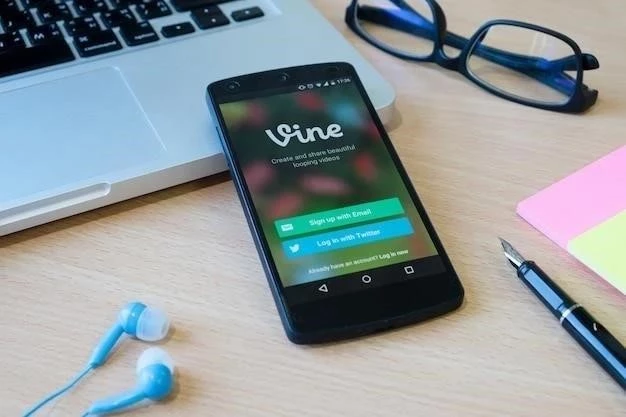
El artículo es una lectura obligada para cualquier usuario de iTunes. La información sobre la seguridad de las cuentas y las mejores prácticas es esencial para proteger la información personal.
El artículo destaca la importancia de la seguridad de la información personal en el mundo digital actual. La información sobre las consecuencias de una contraseña débil o comprometida es muy relevante.
Este artículo proporciona una guía clara y concisa sobre cómo cambiar la contraseña de iTunes. La información está bien organizada y es fácil de seguir, lo que lo convierte en un recurso valioso para los usuarios que buscan fortalecer la seguridad de sus cuentas.
La explicación de las razones para cambiar la contraseña de iTunes es muy convincente. El artículo destaca la importancia de la seguridad digital y la protección de la información personal, lo que lo hace aún más útil para los lectores.
La inclusión de las mejores prácticas de seguridad, como cambiar la contraseña con regularidad, es un valor añadido al artículo. La información es útil y práctica para mejorar la seguridad en línea.
El artículo está escrito con un lenguaje claro y accesible, lo que lo hace comprensible para cualquier usuario, independientemente de su nivel de conocimiento técnico.
La información sobre las mejores prácticas de seguridad, como cambiar la contraseña con regularidad, es esencial para mantener la seguridad de las cuentas en línea. El artículo enfatiza la importancia de estas prácticas, lo que lo convierte en una guía completa.
La organización del artículo es excelente. La información se presenta de forma lógica y secuencial, lo que facilita la comprensión y la aplicación de los pasos.
El artículo presenta los pasos para cambiar la contraseña de iTunes de forma clara y concisa, haciendo que el proceso sea fácil de seguir para cualquier usuario.
La inclusión de la URL de la página web de Apple ID es un detalle muy útil. El artículo facilita el acceso a la plataforma para realizar el cambio de contraseña, lo que lo convierte en una guía práctica y eficiente.
El artículo es una excelente guía para los usuarios que buscan proteger sus cuentas de iTunes. La información es precisa, actualizada y fácil de entender.